Como mudar a qualidade de vídeos no YouTube e economizar dados
Por André Lourenti Magalhães | Editado por Bruno Salutes | 27 de Abril de 2021 às 09h50
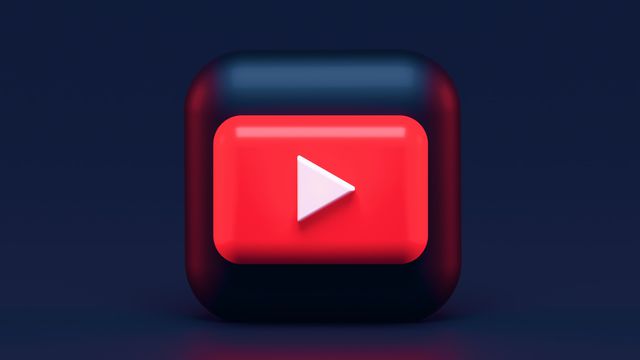

O YouTube disponibilizou novas opções de controle da qualidade dos vídeos no aplicativo para celulares (Android | iOS). Com a novidade, usuários conseguem optar por uma reprodução que favoreça a economia de dados em troca de qualidade inferior, visualizar em alta definição ou manter o modo automático, configurado por padrão.
- Como sincronizar uma conta Google no seu smartphone novo
- 3 truques que você precisa saber sobre o YouTube
- 3 formas de compartilhar trechos exatos de vídeos do Youtube
Existem duas maneiras de alterar a qualidade. A primeira, durante a reprodução, faz com que a mudança seja aplicada somente ao vídeo atual. Para deixar um formato padrão de qualidade de vídeo, é necessário acessar as configurações do aplicativo. Confira, a seguir, como mudar a qualidade dos vídeos para economizar dados!
YouTube: como mudar a qualidade de vídeos e economizar dados
Passo 1: abra um vídeo no YouTube e selecione o ícone de três pontos para abirr mais opções. Em seguida, toque em "Qualidade";
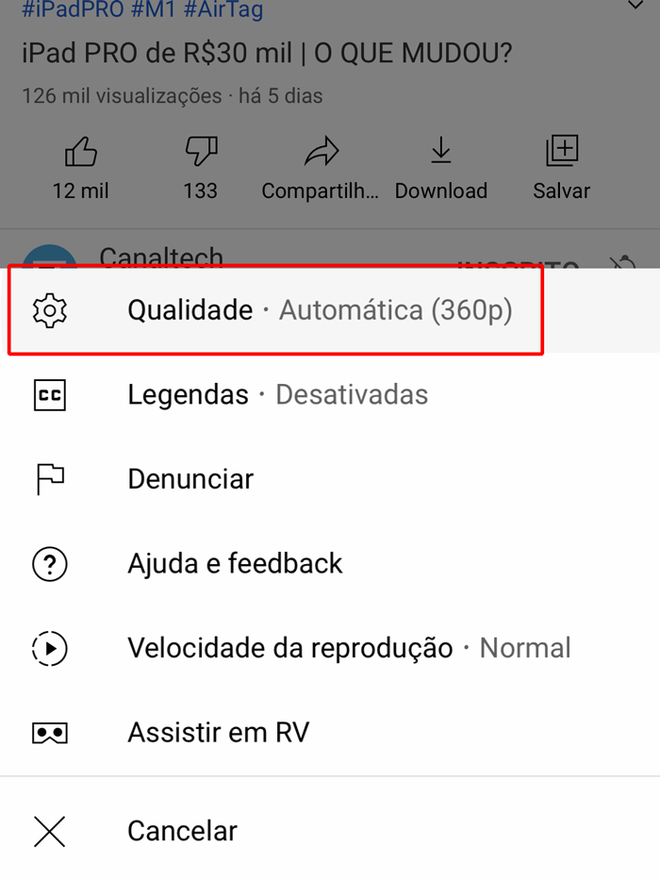
Passo 2: em seguida, escolha entre as opções disponíveis. É possível manter o modo automático, optar por qualidade mais alta (consumindo mais dados), selecionar a maior economia de dados (reduzindo a qualidade) ou escolher uma resolução específica;
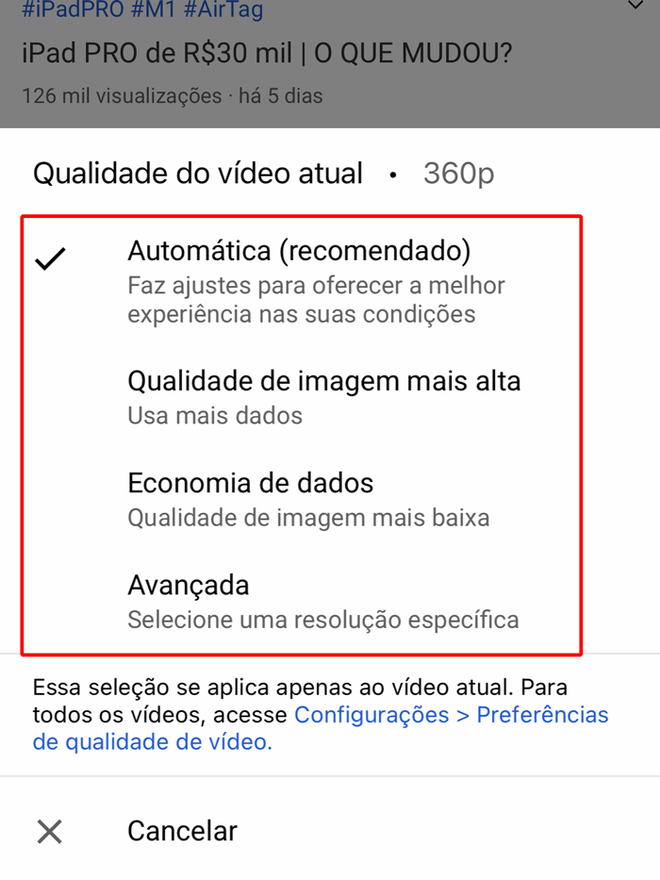
Passo 3: caso tenha selecionado a opção avançada, é possível determinar a resolução específica do vídeo;
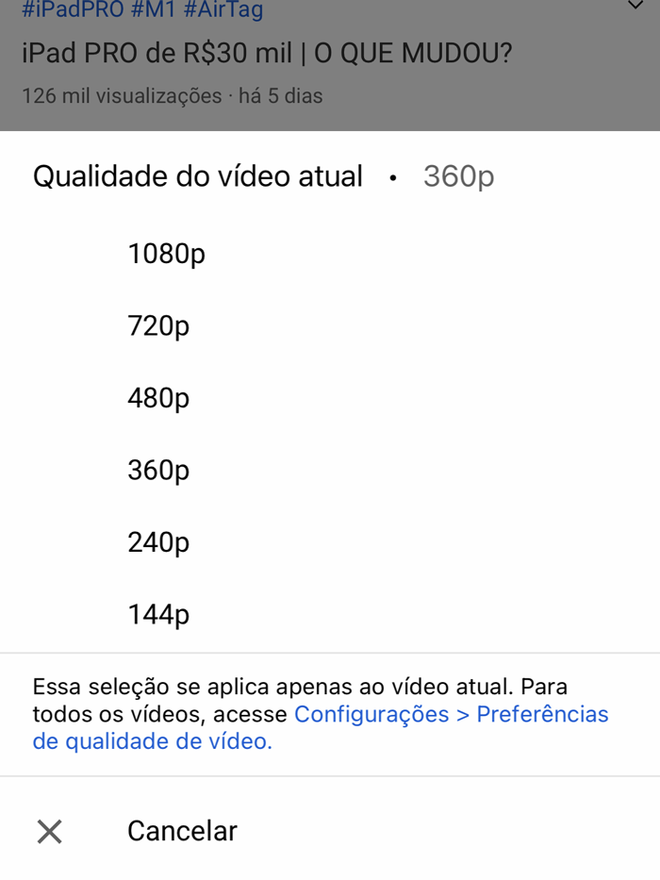
Passo 4: após a alteração, o YouTube exibe uma mensagem para informar que a mudança só vale para o vídeo atual;
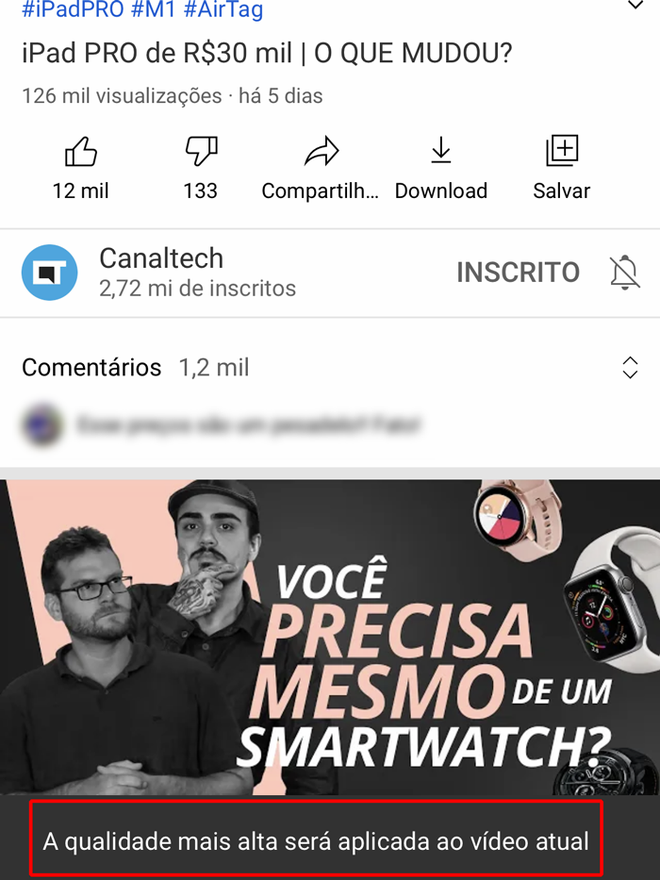
Passo 5: para determinar uma qualidade padrão para todos os vídeos, toque no seu ícone de perfil e vá em "Configurações";
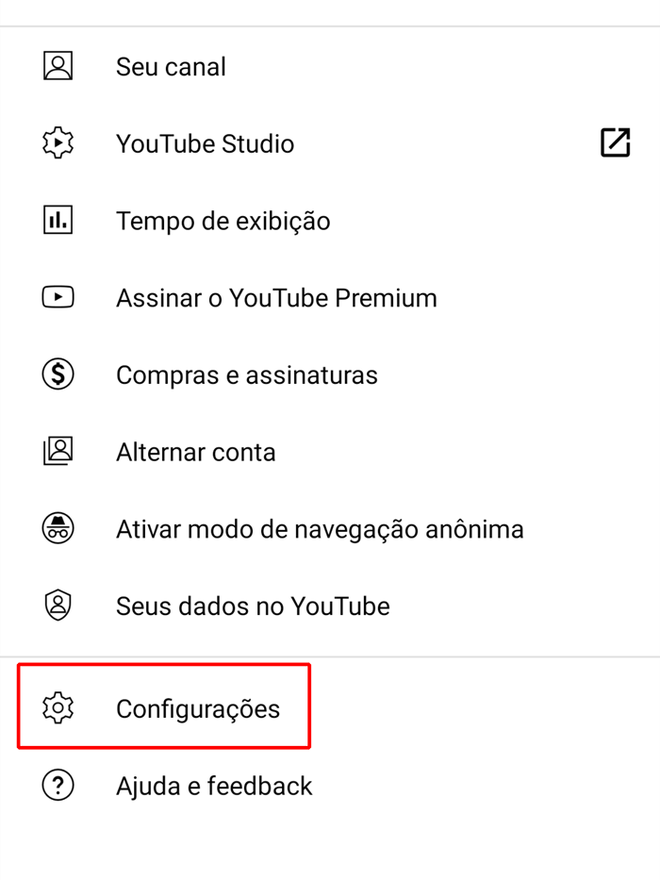
Passo 6: em seguida, selecione "Preferências de qualidade de vídeo". Na próxima tela, escolha as preferências de reprodução para Wi-Fi e dados móveis.
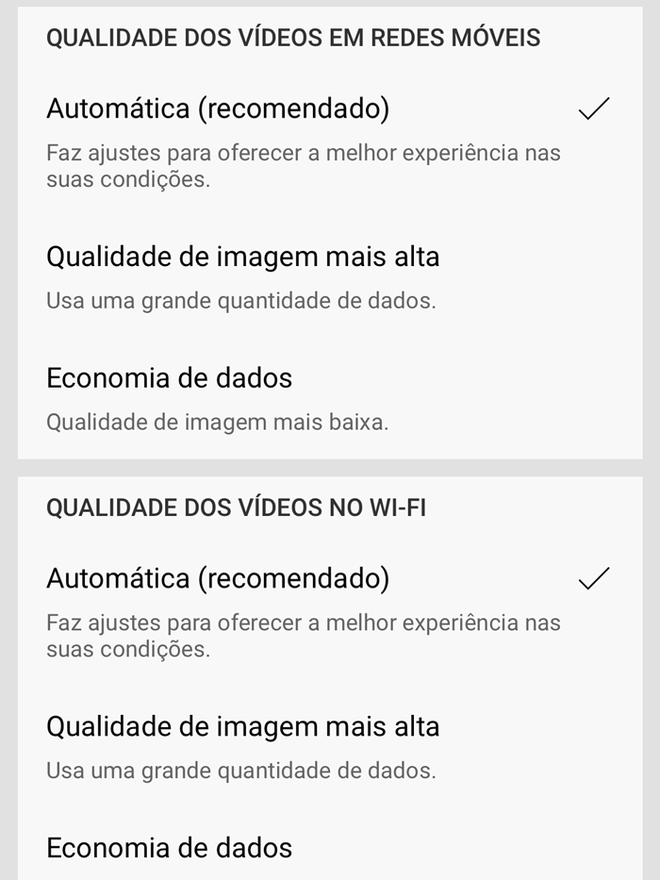
O que achou da função? Comente!